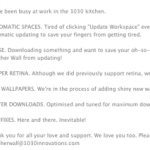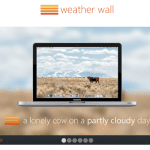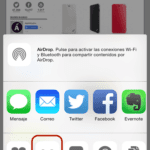Часто, особливо коли ми переходимо з одного місця в інше під час перегляду свого iPhone, ми знаходимо цікаві статті, які, проте, ми не встигаємо прочитати. список читання Safari припиняє цю проблему, також полегшуючи пізніше офлайн-доступ з нашого iPhone або з нашого iPad або Mac. Використовувати список читання дуже просто, але якщо ви новачок у Apple або ви просто цього не знали сьогодні, ми пояснюємо, як додати сторінки до списку читання та як отримати доступ до того, що ви зберегли пізніше.
Як додати статтю до списку для читання в Safari
- Запустіть Safari з головного екрану вашого iPhone або iPad. Ви також можете використовувати будь-які інші сторонні програми, які підтримують надсилання посилань на Список читання Safari такі як фліпборд.
- Відвідайте статтю або веб-сайт, який ви хочете додати до списку читання.
- Натисніть кнопку Поділитися.
- Клацніть Додати до списку читання.
Як отримати доступ до списку читання в Safari
- Запустіть Safari з головного екрану вашого iPhone або iPad.
- Клацніть на піктограму Вибране в нижньому меню навігації.
- Клацніть на піктограму у верхній навігаційній панелі, яка відображається як окуляри для читання.
- Клацніть на статтю, яку хочете прочитати
Легко, правда? Відтепер ви не забудете ту статтю від Applelizados (або з будь-якого іншого сайту), яка вас так зацікавила. Пам'ятайте, що у вас є ще багато таких підказок та підказок у нашому розділі Підручники.